iCareFone - iOS Backup Gratuito & Gerenciador de Dados Fácil
Faça Backup/Transfira/Restaure/Gerencie Dados do iOS com Cliques Simples
Backup/Gerenciar Dados do iOS Facilmente
Backup/Gerenciar Dados do iOS em Cliques
Você encontrou seu iPhone 16e/iPhone SE 4 travado durante a restauração do iCloud? O processo de "Restauração do iCloud" às vezes pode travar devido a vários motivos, impedindo que você conclua a restauração.
Neste artigo, exploraremos por que seu iPhone 16e/iPhone Se 4 restaurar do iCloud demora muito, métodos comuns de solução de problemas para resolver o problema e ofereceremos uma solução rápida e fácil para restaurar o backup do iCloud com Tenorshare iCareFone.
Há vários motivos pelos quais a restauração pode demorar mais do que o esperado ou até mesmo travar. Se o seu iPhone 16e/iPhone SE 4 estiver travado em "Restaurar do iCloud, tempo restante estimando", aqui estão algumas causas comuns do problema:
Um backup grande do iCloud pode tornar o processo de restauração significativamente mais lento. Se o seu backup contiver dados extensos, o processo pode demorar mais do que o esperado. Paciência é fundamental.
Uma conexão de Internet lenta ou instável pode fazer com que o processo de restauração trave. Se vários dispositivos estiverem conectados à mesma rede, podem surgir problemas de largura de banda. Garanta uma conexão Wi-Fi forte no seu iPhone SE 4 para uma restauração mais rápida e suave.
Executar uma versão desatualizada do iOS pode interferir nos backups do iCloud. Para garantir uma recuperação perfeita, atualize seu iPhone SE 4 para a versão mais recente do iOS 16, o que melhora o desempenho e corrige bugs.
Falhas temporárias no servidor iCloud podem interromper o processo de restauração. Verifique a página Status do sistema da Apple para confirmar se há problemas contínuos no servidor antes de solucionar problemas mais detalhadamente.
Se o seu iPhone ficar sem armazenamento, o processo de restauração de dados pode congelar. Antes de iniciar a restauração do iCloud do iPhone SE 4 travado, libere espaço excluindo arquivos, aplicativos e mídia desnecessários.
Se você perceber que seu iPhone 16e/iPhone SE 4 travou na restauração do iCloud, não entre em pânico! Existem várias etapas de solução de problemas que você pode seguir para resolver o problema. Vejamos alguns métodos comuns:
Uma simples reinicialização forçada pode ajudar a resolver pequenas falhas de software que podem estar causando o congelamento do processo de restauração. Veja como forçar a reinicialização do seu iPhone SE 4:Início do formulárioInício do formulário
Uma conexão fraca com a Internet pode causar longos atrasos durante o processo de restauração. Embora o recurso Assistente de Wi-Fi alterne automaticamente para dados celulares quando o Wi-Fi está fraco, ele pode interromper a continuidade necessária para restaurar os dados.
Para evitar interrupções, é melhor desativar o Assistente de Wi-Fi antes de iniciar a restauração.
Abra o aplicativo Ajustes no seu iPhone.
Role para baixo e toque em Celular.
Role até a parte inferior da tela.
Localize o Assistente de Wi-Fi e desative-o.
Depois de desabilitado, seu iPhone dependerá apenas do Wi-Fi, garantindo um processo de restauração estável e ininterrupto.

Restaurar do iCloud travou o iPhone SE 4, especialmente se você estiver com pouco armazenamento no iCloud. Para garantir um processo tranquilo, evite encher seu iCloud com dados desnecessários, pois o espaço limitado pode tornar a restauração mais lenta ou interrompida.
Usar uma versão desatualizada do iOS pode ser a causa dos seus problemas de restauração. Para resolver isso, atualize seu iPhone para a versão mais recente do iOS. Você pode fazer isso diretamente no seu dispositivo ou pelo seu PC usando o iTunes.
Se o seu novo iPhone 16e/iPhone SE 4 travou na restauração do iCloud ou travou durante o processo, a Apple permite que você pare a restauração. Este recurso é útil quando o seu iPhone está preso no processo de restauração.
Siga estas etapas para parar manualmente o processo de restauração do iPhone SE:
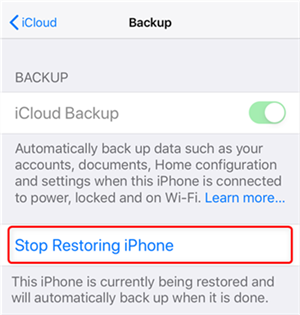
Depois de concluído, seu iPhone não instalará mais o backup do iCloud, permitindo que você use seu dispositivo sem atrasos.
Se os métodos de solução de problemas acima não funcionarem, ou se você estiver procurando uma solução mais rápida e eficiente para restaurar o backup do iCloud para o iPhone 16e/iPhone SE 4, recomendamos fortemente usar o Tenorshare iCareFone.
Tenorshare iCareFone oferece uma experiência perfeita com apenas alguns cliques, garantindo que seu iPhone volte a funcionar sem nenhuma perda de dados. Com o iCareFone, você pode facilmente ignorar os problemas de restauração do iCloud e restaurar seu dispositivo para sua funcionalidade completa em nenhum momento.
Instale o Tenorshare iCareFone no seu PC ou Mac e abra-o usando o atalho na sua área de trabalho. Conecte seu iPhone ao PC/Mac. Selecione a aba “Backup e Restauração”.
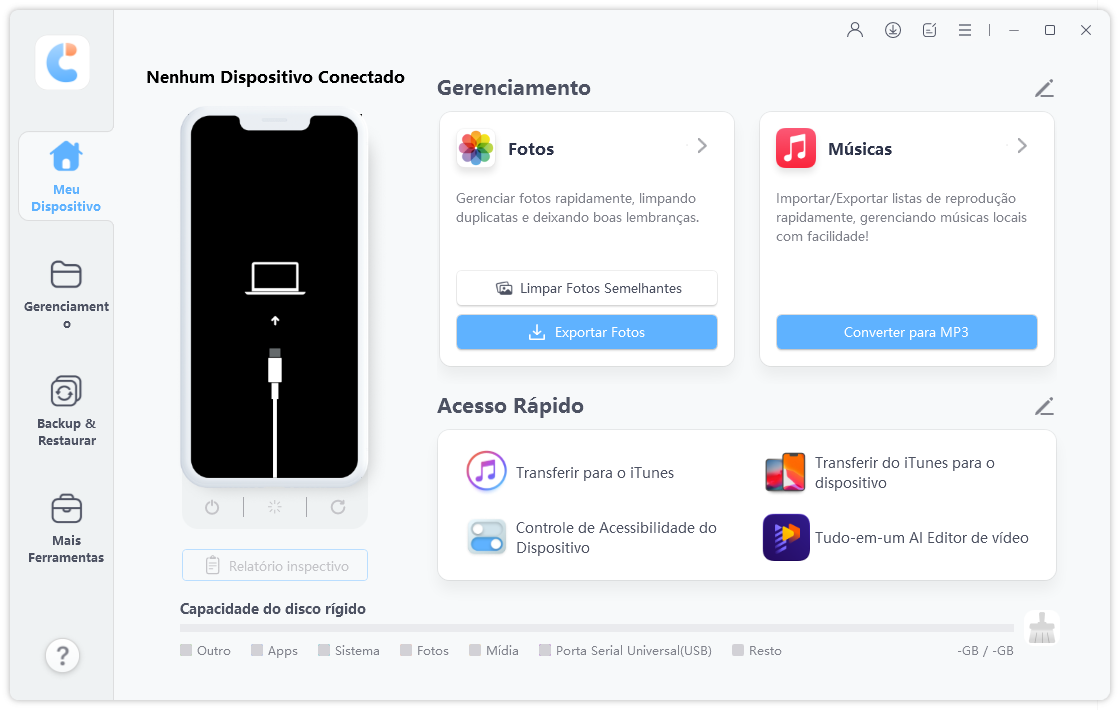
Selecione tudo que você gostaria de fazer backup.

Clique em “Backup” e aguarde a conclusão do processo de backup.

Se o seu iPhone 16e/iPhone SE 4 estiver restaurar do icloud demora muito, você pode tentar as etapas de solução de problemas acima para resolver o problema.
Se você ainda estiver com dificuldades, usar ferramentas como Tenorshare iCareFone oferece uma solução rápida e eficaz para restaurar o backup do iCloud sem problemas!


Tenorshare iCareFone - Top 1 backup e gerenciador de arquivos para iOS
então escreva sua avaliação
Por Miguel Coelho
2026-01-05 / Dicas do iPhone
Avalie Agora!